Les chefs de projet souhaitent toujours que leurs équipes restent organisées et maîtrisent leurs tâches. Jira est une solution de gestion de projet efficace qui facilite considérablement cet objectif, en particulier lorsqu'elle est intégrée à des modules complémentaires tiers.
Cet article vous guidera dans la création d'un Jira Team Board avec ActivityTimeline et en explorant ses fonctionnalités.
Gestion de projet dans Jira
Jira est un outil polyvalent gestion de projet outil développé par Atlassian. Il fournit une plate-forme robuste permettant aux équipes de planifier, de suivre et de gérer efficacement leur travail. Il inclut des fonctionnalités de gestion des problèmes, de collaboration en équipe, de suivi et de reporting.
Jira propose de nombreux modèles de projets à créer (projets gérés par l'entreprise ou par l'équipe), ainsi que plusieurs tableaux pour les équipes agiles (type tableau scrum ou tableau kanban).
Les utilisateurs peuvent également intégrer des plugins pour Jira en tant qu'ActivityTimeline afin d'étendre les fonctionnalités de Jira et de créer plusieurs tableaux pour faciliter le suivi des projets.
ActivityTimeline: Gestion des ressources pour Jira
ActivityTimeline est un module complémentaire de planification des ressources pour Jira qui facilite la planification de la charge de travail, la gestion des équipes, la planification des problèmes et les activités de gestion de projet. Il est compatible avec Jira Software et Jira Service Management et est disponible pour Jira Cloud/Data Center.
Conseil de planification des ressources
L'application Tableau de bord de planification permet de suivre facilement les travaux en cours et de gérer des projets complexes. Il contient un utilisateur visuel et chronologie de l'équipe avec les activités en cours, et permet aux utilisateurs de planifier leurs activités futures :
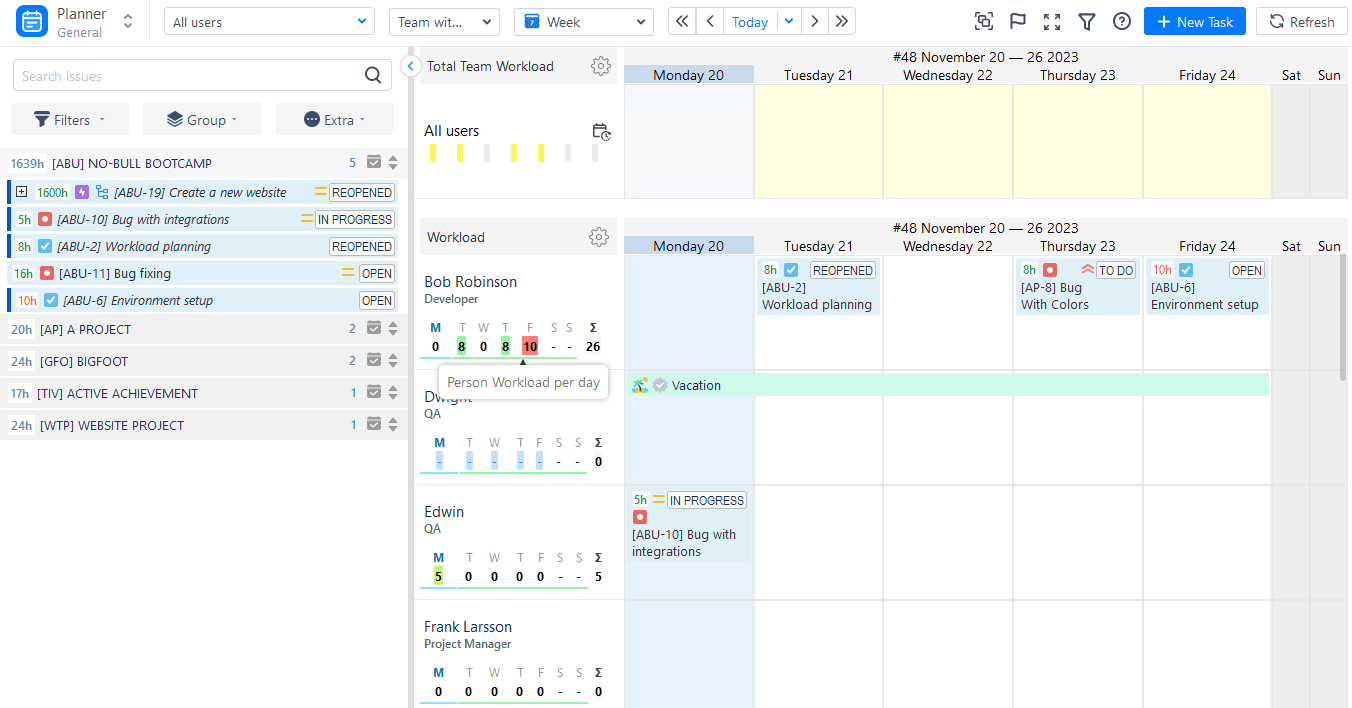
ActivityTimeline est entièrement synchronisé avec Jira, et vice versa. Vous pouvez y trouver tous les projets Jira comportant des tâches et les planifier selon des échéances par simple glisser-déposer, ou créer de nouvelles tâches directement depuis le tableau de bord :
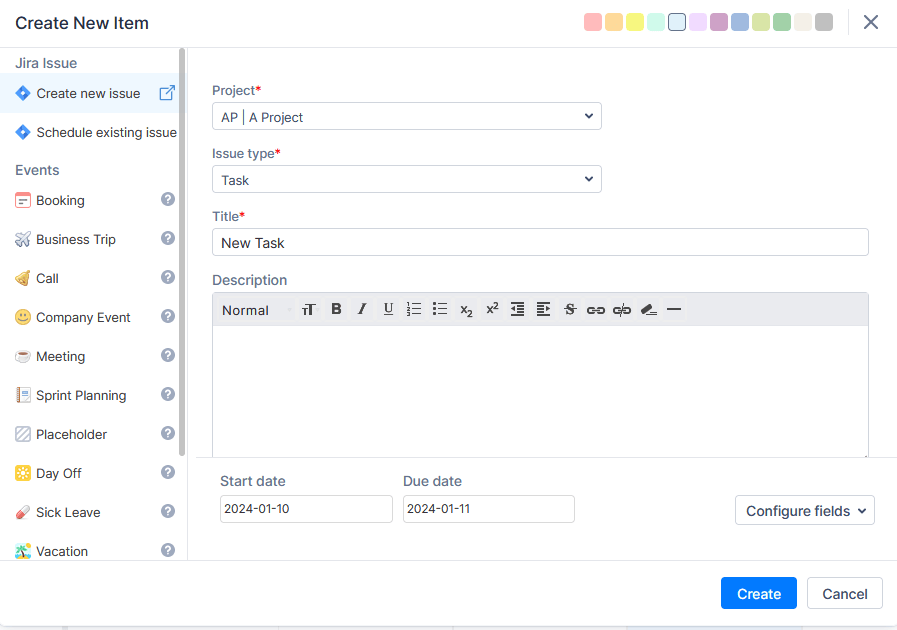
Gestion de plusieurs équipes et de plusieurs projets
Le tableau de bord fournit une vue interprojets des ressources partagées, afin que les responsables puissent tout voir en un seul endroit, ce qui facilite allocation des ressources.
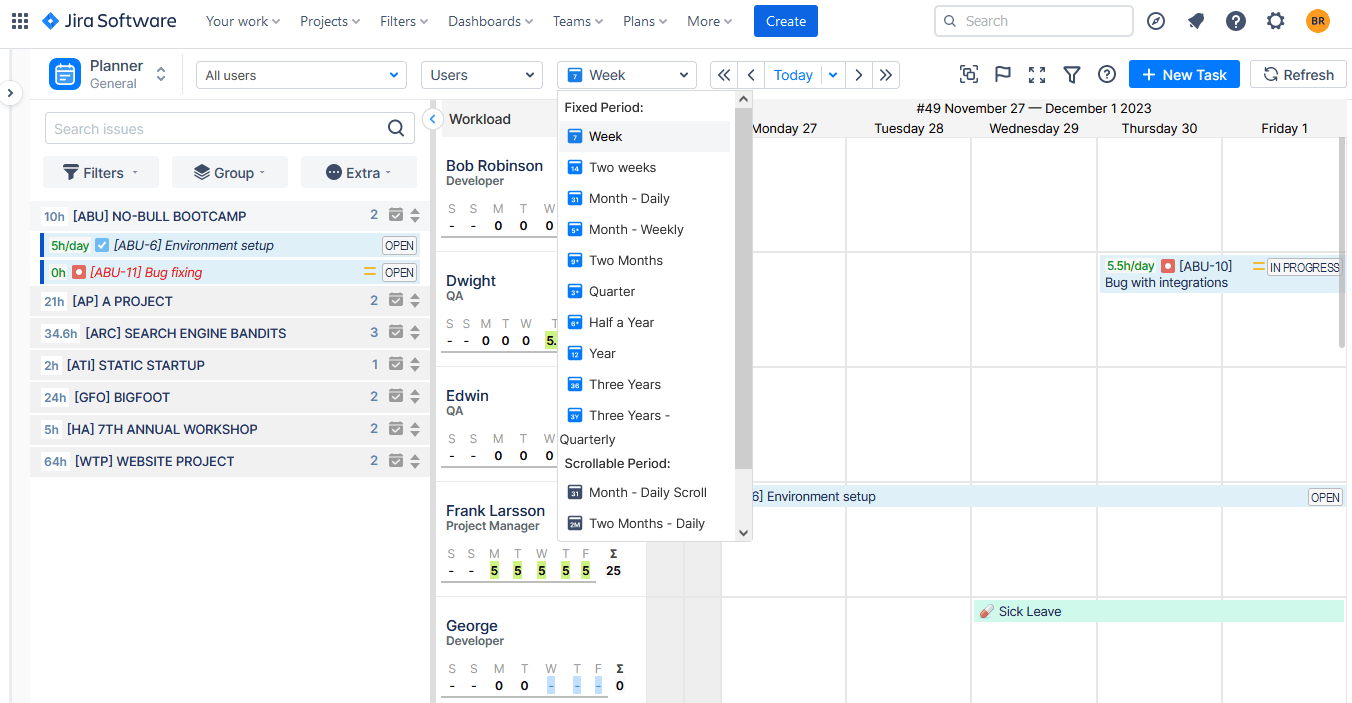
Gestion des charges de travail
Manques de planche Jira gestion des charges de travail fonctionnalités, ActivityTimeline complète donc cette partie manquante. Chaque membre de l'équipe dispose d'un indicateur de charge de travail spécial visant à révéler les ressources surchargées ou sous-chargées, ce qui permet d'allouer les ressources du projet de la manière la plus efficace possible.
Lorsque l'indicateur de charge de travail est vert, cela signifie que la charge de travail est correcte. S'il est jaune, cela signifie que l'utilisateur est sous-chargé. Vous pouvez donc lui attribuer plus de travail. S'il est rouge, cela signifie que l'utilisateur est surchargé et vous devez redistribuer les tâches pour maintenir un environnement de travail sain :
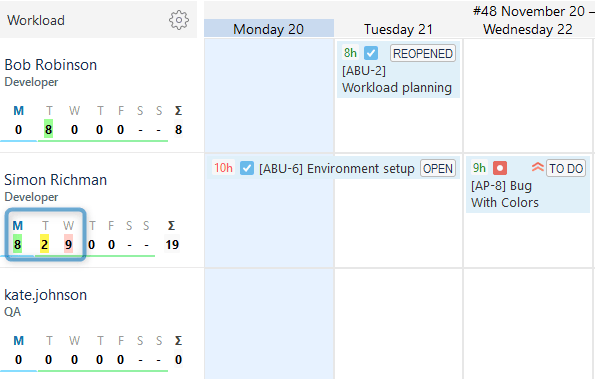
Les équipes disposent également d'un indicateur de charge de travail distinct indiquant la charge de travail globale de l'équipe. Examinons plus en détail dans les prochains paragraphes.
Présentation du panel d'équipe
Les utilisateurs de Jira rencontrent un manque de visibilité globale de l'équipe. ActivityTimeline propose une approche claire permettant aux utilisateurs d'acquérir une compréhension approfondie des activités et des progrès de l'ensemble des équipes. À cette fin, il propose un Panel d'équipe. Il aide les utilisateurs à planifier à différents niveaux, sur des durées à court et à long terme. Le panel d'équipe offre une grande flexibilité de planification et d'ordonnancement, associée à une visualisation de premier ordre de tous les processus à chaque étape.
La structure hiérarchique du panel d'équipe est construite comme suit :
- Les utilisateurs
- Équipes
- Des équipes avec des utilisateurs
Le Niveau de l'utilisateur permet de planifier et de suivre facilement le travail individuel. L'objectif de cette option s'aligne sur le classique ActivityTimeline d'origine, en mettant l'accent sur la planification des ressources et en garantissant une visibilité claire des activités des utilisateurs. L'utilisation de ce mode vous permet d'évaluer facilement la charge de travail de chaque membre de l'équipe de projet et sa disponibilité pour les périodes à venir.
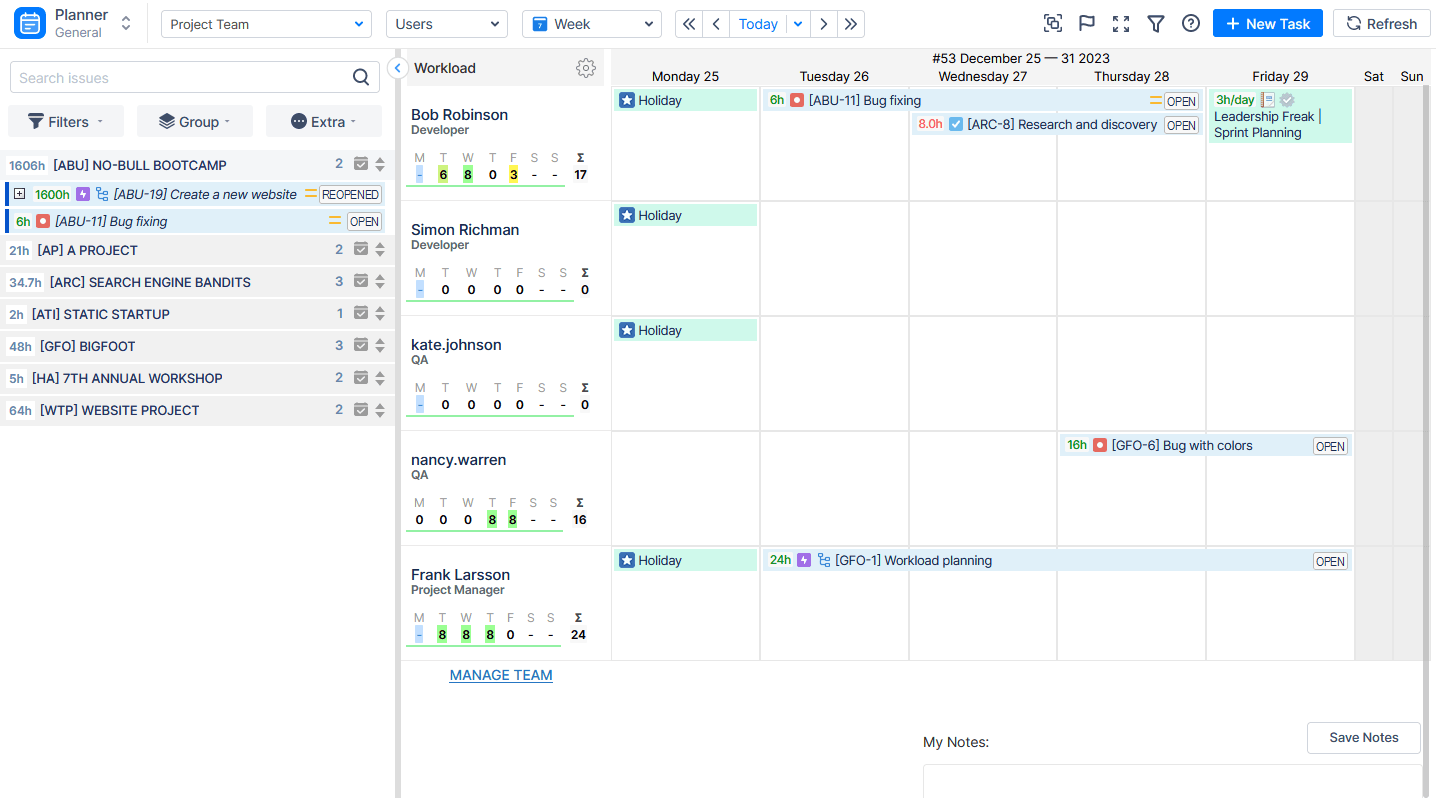
Le Niveau de l'équipe permet aux utilisateurs d'élaborer des stratégies et d'obtenir une visibilité complète pour l'ensemble des équipes, par opposition aux ressources individuelles. Il s'avère être un choix idéal pour coordonner et superviser le flux de travail de plusieurs équipes simultanément. La planification à long terme devient un processus simple et rapide, offrant la flexibilité de sélectionner différents périmètres, mois et trimestres en fonction de vos préférences.
Le mode Équipe constitue une option exceptionnelle pour une planification complète au sein d'un service ou de l'ensemble de l'entreprise. Il facilite la planification de charges de travail importantes, telles que les Epics ou les Program Increments, pour l'ensemble de l'équipe sans qu'il soit nécessaire d'allouer des ressources individuelles, comme c'est le cas dans d'autres modes.
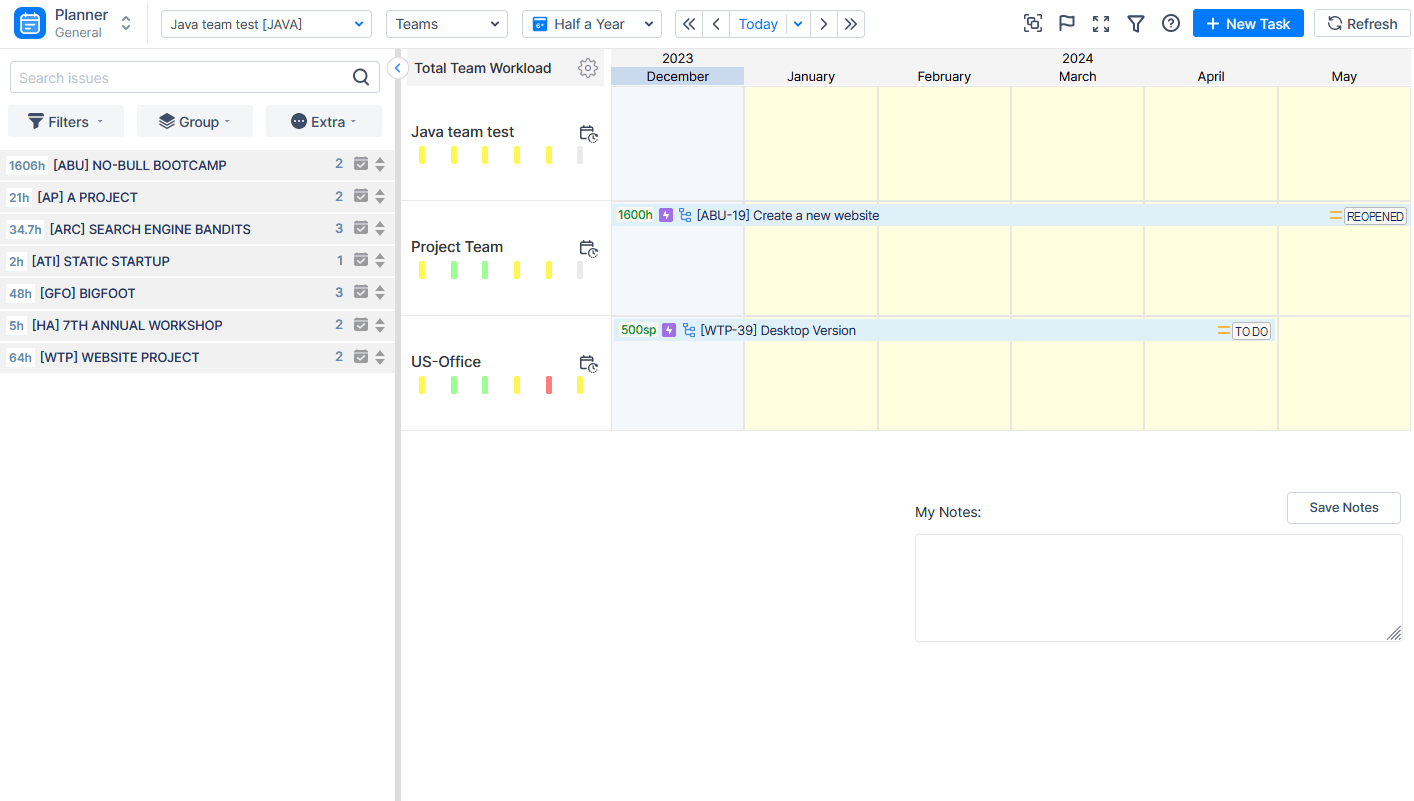
Le Mode équipes avec utilisateurs fournit un meilleur aperçu du flux de travail à venir pour une équipe individuelle. Dans ce mode, les utilisateurs peuvent accéder à un plan détaillé et à des tâches spécifiques à l'équipe choisie, avec un panneau d'équipe présentant le calendrier de travail de tous les membres de l'équipe.

Ce mode s'avère particulièrement avantageux pour aligner les plans à long terme sur les performances en temps réel. Les utilisateurs ont la possibilité de passer en revue les épopées ou les fonctionnalités assignées et de planifier efficacement les problèmes connexes pour l'équipe.
Gestion des vacances pour les équipes
De plus, le tableau de bord de l'application propose gestion des vacances fonctionnalités, afin que vous puissiez planifier et gérer la disponibilité et la charge de travail des équipes. L'application propose un ensemble de différents événements personnalisés, ce qui vous permet de gérer les jours de congé, les congés maladie et les jours fériés, de créer des programmes de vacances et de les attribuer aux équipes et aux utilisateurs. Il est également possible de créer vos propres événements (réunions, voyages d'affaires, etc.).
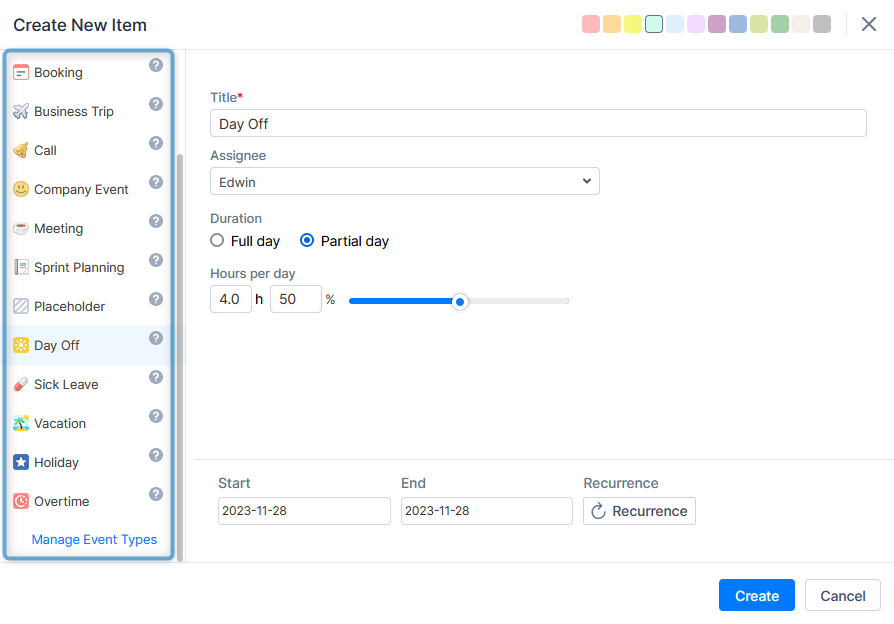
Conclusion
Jira Boards est un formidable allié dans le domaine de la gestion de projet, car il contribue à améliorer la collaboration entre les équipes et à rationaliser les flux de travail. Jira fournit de nombreuses fonctionnalités utiles et des tableaux de planification pour une gestion et une planification avancées de projets, mais l'intégration de Jira à des outils tels que ActivityTimeline fournit aux équipes davantage de fonctionnalités pour rester organisées, collaborer de manière fluide et réussir leurs projets.
















